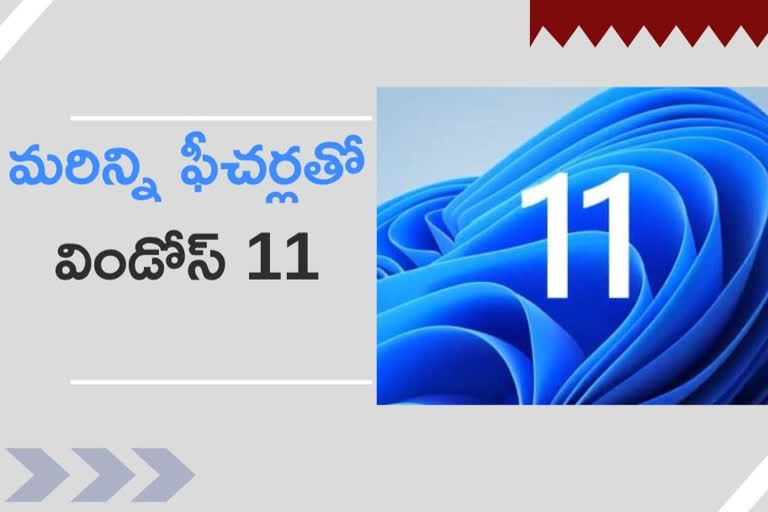విండోస్ యూజర్లకు శుభవార్త. ప్రపంచవ్యాప్తంగా ఉన్న వినియోగదారులు (windows 11 update) అక్టోబర్ 5 నుంచి కొత్త ఆపరేటింగ్ సిస్టమ్ (ఓఎస్) విండోస్ 11ను డౌన్లోడ్ చేసుకోవచ్చని మైక్రోసాఫ్ట్ ప్రకటించింది. ఇప్పటి వరకు కేవలం బీటా టెస్టర్లకు మాత్రమే అందుబాటులో ఉంది. విండోస్ 10కి అప్గ్రేడెడ్ వెర్షన్ విండోస్ 11ను తీసుకొస్తామని గత జూన్లో మైక్రోసాఫ్ట్ ప్రకటించింది. విండోస్ 11 వెర్షన్లో యూజర్ ఇంటర్ఫేస్ను(యూఐ) కొత్త డిజైన్లో తీసుకువచ్చినట్లు (windows 11 requirements) మైక్రోసాఫ్ట్ పేర్కొంది. పనితీరు వేగవంతం, నూతనంగా గేమింగ్ ఫీచర్లు, కొత్త విండోస్ స్టోర్, విండోస్ (windows 11 features) లోగోను కూడా కొత్తగా రూపొందించింది. ఆండ్రాయిడ్ యాప్స్ సపోర్ట్తో విండోస్ 11 పనిచేయనుంది. ల్యాప్టాప్, పీసీల్లో థర్డ్ పార్టీ యాప్ అవసరం లేకుండానే మొబైల్ ఫోన్స్ యాప్లను రన్ చేసుకునే అవకాశాన్ని రానున్న రోజుల్లో యాడ్ చేస్తామని మైక్రోసాఫ్ట్ ప్రకటించింది. విండోస్ 11ను ఇన్స్టాల్ చేసుకునేందుకు ఎలాంటి రుసుములు అవసరం లేదని, ఎలిజిబుల్ డివైజ్లకు ఉచితమని తెలిపింది.
డౌన్లోడ్ ఎలా చేసుకోవాలంటే..?
విండోస్ 10 వెర్షన్ను వాడుతున్న (windows 11 dark mode enable) వినియోగదారులు విండోస్ 11కు అప్గ్రేడ్ కావాలని మైక్రోసాఫ్ట్ సూచించింది. ల్యాప్టాప్, పర్సనల్ కంప్యూటర్లలో విండోస్ 11ను డౌన్లోడ్ చేసుకోండిలా..
- ల్యాప్లాప్, పీసీ సెట్టింగ్స్ అప్లికేషన్కు వెళ్లండి
- అప్డేట్ అండ్ సెక్యూరిటీ ఎంచుకోవాలి
- ఎడమవైపున ఉండే విండోస్ అప్డేట్ ఆప్షన్కు వెళ్లాలి
- విండోస్ 11 అప్డేట్ చూపించకపోతే.. చెక్ అప్డేట్ను క్లిక్ చేయాలి
- అప్డేషన్ వచ్చాక.. ఓఎస్ను డౌన్లోడ్ చేసేందుకు గెట్ స్టార్టెడ్ను క్లిక్ చేయాలి
- డౌన్లోడ్ పూర్తయ్యాక.. విండోస్ 11 వెర్షన్ను ఇన్స్టాల్ చేసేందుకు డివైజ్ను రీస్టార్ట్ చేయాలి
- ఇన్స్టాలేషన్ కాస్త సమయం పడుతుంది.. కాబట్టి మీకున్న టైమ్ను బట్టి డౌన్లోడ్, ఇన్స్టాల్ చేసుకోవాలి